NEWS
VIS2 go2rtc timeout im Stream
-
@fragmike
Gut, dann bin ich raus.
Bei Vis.1 klappt es einwandfrei.
Mit vis2 kenn ich mich nicht aus. -
-
ja klar...dort wo die vermeintlich falsche URL steht, habe ich natürlich die Stream URL eingetragen, welche in einem Browserfenster einwandfrei läuft. Das was da im Screenshot zu sehen ist, ist wie gesagt noch der Defaultwert, welcher immer in dem widget steht und durch die korrekte URL ersetzt werden muss
-
@fragmike sagte in VIS2 go2rtc timeout im Stream:
ja klar...
Nein !
onvif ist nicht die url von go2rtc
(hatte ich oben schon mehrmals den Link gezeigt)@fragmike sagte in VIS2 go2rtc timeout im Stream:
natürlich die Stream URL
zeigen
@fragmike sagte in VIS2 go2rtc timeout im Stream:
korrekte URL
zeigen
-
@bahnuhr
ich denke der screenshot oben im 2ten Post ist missverständlichalso....
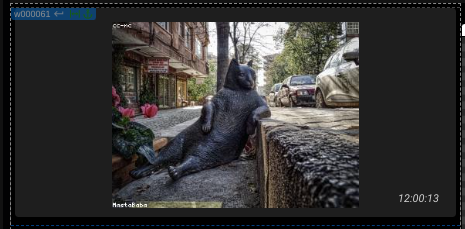
dazu gehört:
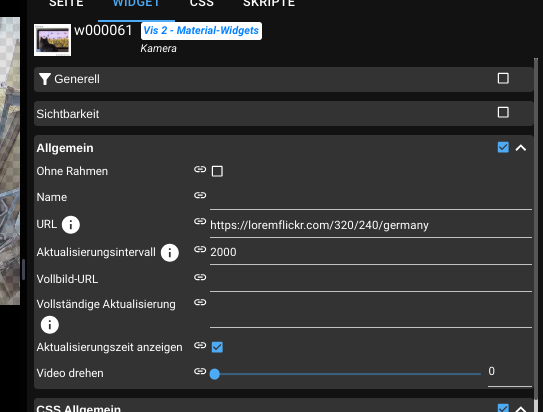
was natürlich käse ist und so nicht laufen kann.Dieses Frame
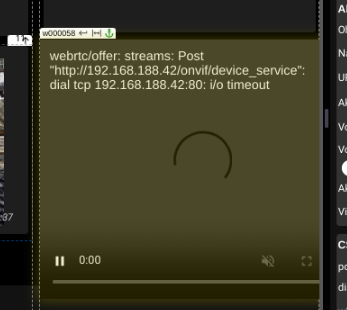
ist wie folgt konfiguriert:

Das geht soweit ne Weile gut,bis dann irgendwann ein Timeout erfolgt
ich habe nun folgendes Festgestellt
ich hatte in mehreren Browserfenstern Streams geöffnet. Anscheinend so viele, dass mein Rechner mit Proxmox und Iobroker zu viel Netzwerktraffic hatte und die Streams daher abgebrochen sind.5-6 gleichzeitige gehen jedoch.
-
@fragmike
Da steht aber doch schon wieder onvif !!
Warum ?Bei miir gibt es nur Quelle; und da steht die url von go2rtc
-
@bahnuhr
....weil die Quelle (kamera) ein onviv device ist? Und das anscheinend die Anzeige von g2rtc ist, wenn der Stream stopt?Aber das Problem taucht ja nun nicht mehr auf, wenn mann nicht zu viele Streams auf dem system am laufen hat
-
Mach Dir nichts draus, ich komm da auch nicht mehr mit .
Meine URLs sehen aus wie Deine.
Und ich habe 4 Streams in VIS1 im Quadrat in einer View.
Wenn ein Stream nicht da ist, bleibt eine Kachel halt dunkel. Nix Fehler Meldung oder Timeout…. -
@haselchen
genauso bei mir.In VIS ist da nix mit onvif.
Aber @FragMike hat da wohl andere Infos.Die urls die auf die kamera zugreifen stehen in go2rtc.
Und nur da! (zumindest m.E.)

-
@bahnuhr
so schaut es bei mir aus.
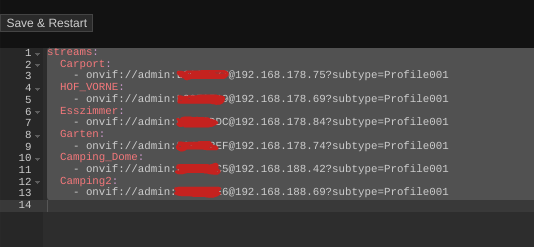
Das Problem als solches habe ich ja nun gelöst. Diese Anzeige bekomme ich ja nur im VIS Editor. In der VIS kreiselt es ja nur dumm rum.
-
@fragmike
ok, dann hab ich nur noch folgende Ideen:- Es liegt an deinem Netzwerk / Wlan
- Es liegt an onvif; vielleicht mal mit http probieren (müsste doch auch gehen)
- Oder du hast zu wenig ram, etc.
-
@bahnuhr
Ja....sagte ich ja....bei 12 offenen Streams hatte ich mehr Netzwerktraffic als zuträglich auf meiner think Station auf der Proxmox läuft. -
@fragmike
wieviel ram hast du iob zugewiesen? (bei mir 10 GB)Ich habe auch proxmox; und mittlerweile 11 cams.
Absolut keine Probleme damit.Vielleicht doch mal anstatt onvif http probieren.
-
@bahnuhr kurze zwischenfrage
ich will motioneye auch loswerden - ist go2rtc einfach zu konfigurieren ?
-
@liv-in-sky
Ich fand es einfach.....
https://youtu.be/4VEEpRYerZg?si=R2p4vLwsgmmPsXoGHabe es danach installiert
-
@liv-in-sky
Für dich dürfte dies einfach sein
Habe einen lxc unter proxmox.
Und hier eine Anleitung für dich:
https://www.youtube.com/watch?v=4VEEpRYerZg lxc container erstellen konsole öffnen und: apt install sudo sudo apt update && sudo apt upgrade -y sudo apt install ffmpeg #putty / ssh einrichten sudo nano /etc/ssh/sshd_config #PermitRootLogin prohibit-password ändern in PermitRootLogin yes (dann speichern, und raus) sudo /etc/init.d/ssh restart sudo su (wenn man nicht auf root ist) passwd (neues Passwort eingeben) cd /usr/local/bin sudo mkdir go2rtc cd go2rtc go2rtc runterladen bei: https://github.com/AlexxIT/go2rtc/releases/ für proxmox die amd wählen sudo wget https://github.com/AlexxIT/go2rtc/releases/download/v1.9.4/go2rtc_linux_amd64 sudo chmod +x go2rtc_linux_amd64 ./go2rtc_linux_amd64 wenn grün, etc. dann ok sudo nano go2rtc.yaml in yaml eintragen: streams: Kamera_Eingang: - rtsp://admin:abc123@192.168.243.156:88/videoMain wieder raus gehen sudo chmod -v 777 go2rtc.yaml cd /etc/systemd/system/ sudo nano go2rtc.service eintragen: [Unit] Description=starting go2rtc server [Service] User=root WorkingDirectory=/usr/local/bin/go2rtc/ ExecStart=/usr/local/bin/go2rtc/go2rtc_linux_amd64 Restart=always [Install] WantedBy=multi-user.target wieder raus gehen sudo systemctl daemon-reload sudo systemctl enable go2rtc.service sudo systemctl start go2rtc.service sudo systemctl status go2rtc.service konsole schließen im browser go2rtc aufrufen mit: 192.168.243.32:1984 Kamera anlegen / bei stream wird die cam aufgerufen Der o.g. Link in ein widget "basic-iframe" kopieren. ########################################################## Im Bild wird rechts oben rtc oder mse angezeigt. Um dies auszublenden wie folgt vorgehen: (siehe auch: https://forum.iobroker.net/topic/66871/go2rtc-installieren-und-einrichten/83?lang=en-GB&page=5) In der o.g. yaml unten anfügen: api: listen: ":1984" # default ":1984", HTTP API port ("" - disabled) static_dir: "www" # default "", folder for static files (custom web interface) In dem Ordner, in der die yaml liegt, den gesamten "www" Ordner rein kopieren. (die gesamte zip mit dem "www" Ordner von hier: https://github.com/AlexxIT/go2rtc/archive/refs/heads/master.zip) nun geht in den ordner "www" öffnet die stream.html datei mit einem texteditor geht zu </style> (ca. Zeile 26) und setzt DAVOR diesen text: .info .mode { display: none; } speichern und fertig. rtc wird nun rechts oben nicht mehr angezeigt. -
@bahnuhr danke dir - sollte machbar sein
 - die admin der cams wird dann ähnlich, wie in motioneye ? mit weboberfläche ?
- die admin der cams wird dann ähnlich, wie in motioneye ? mit weboberfläche ? -
Hier kannste bisschen schmökern
https://forum.iobroker.net/topic/66871/go2rtc-installieren-und-einrichten?page=1
Es ist per GUI nicht so umfangreich wie Motion Eye.
Und steinige mich nicht , wenn es falsch ist , es hat von Haus aus keine Motion Erkennung.Ich arbeite mit BWM , die bei Meldung einen Snapshot auslösen.
Offizielle Quelle
-
